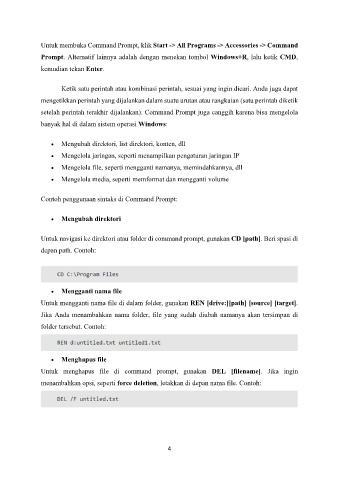Page 10 - INSTALASI SISTEM OPERASI BERBASIS COMMAND LINE INTERFACE
P. 10
Untuk membuka Command Prompt, klik Start -> All Programs -> Accessories -> Command
Prompt. Alternatif lainnya adalah dengan menekan tombol Windows+R, lalu ketik CMD,
kemudian tekan Enter.
Ketik satu perintah atau kombinasi perintah, sesuai yang ingin dicari. Anda juga dapat
mengetikkan perintah yang dijalankan dalam suatu urutan atau rangkaian (satu perintah diketik
setelah perintah terakhir dijalankan). Command Prompt juga canggih karena bisa mengelola
banyak hal di dalam sistem operasi Windows:
Mengubah direktori, list direktori, konten, dll
Mengelola jaringan, seperti menampilkan pengaturan jaringan IP
Mengelola file, seperti mengganti namanya, memindahkannya, dll
Mengelola media, seperti memformat dan mengganti volume
Contoh penggunaan sintaks di Command Prompt:
Mengubah direktori
Untuk navigasi ke direktori atau folder di command prompt, gunakan CD [path]. Beri spasi di
depan path. Contoh:
Mengganti nama file
Untuk mengganti nama file di dalam folder, gunakan REN [drive:][path] [source] [target].
Jika Anda menambahkan nama folder, file yang sudah diubah namanya akan tersimpan di
folder tersebut. Contoh:
Menghapus file
Untuk menghapus file di command prompt, gunakan DEL [filename]. Jika ingin
menambahkan opsi, seperti force deletion, letakkan di depan nama file. Contoh:
4